Win10系统设置默认软件的方法
时间:2023-07-25 16:06:18作者:极光下载站人气:0
win10系统电脑对我们的帮助是非常大的,我们可以通过Win10系统进行各种应用软件的安装和下载,有的小伙伴想要将一些常用的软件设置成为默认应用,比如我们想要将自己电脑上的某些播放器设置成为默认,当我们需要播放引用或者视频的时候,就会自动的通过你设置的默认播放器打开自己需要的文件,那么你就可以不用手动选择需要的播放器了,这样操作下来可以省去一些操作时间,下方是关于如何使用Win10电脑设置默认应用的具体操作方法,如果你需要的情况下可以看看方法,希望对大家有所帮助。

方法步骤
1.首先我们需要进入到设置页面中,那么点击左下角的开始菜单,点击齿轮状的图标进入,或者你也可以通过快捷键win+r打开设置窗口。
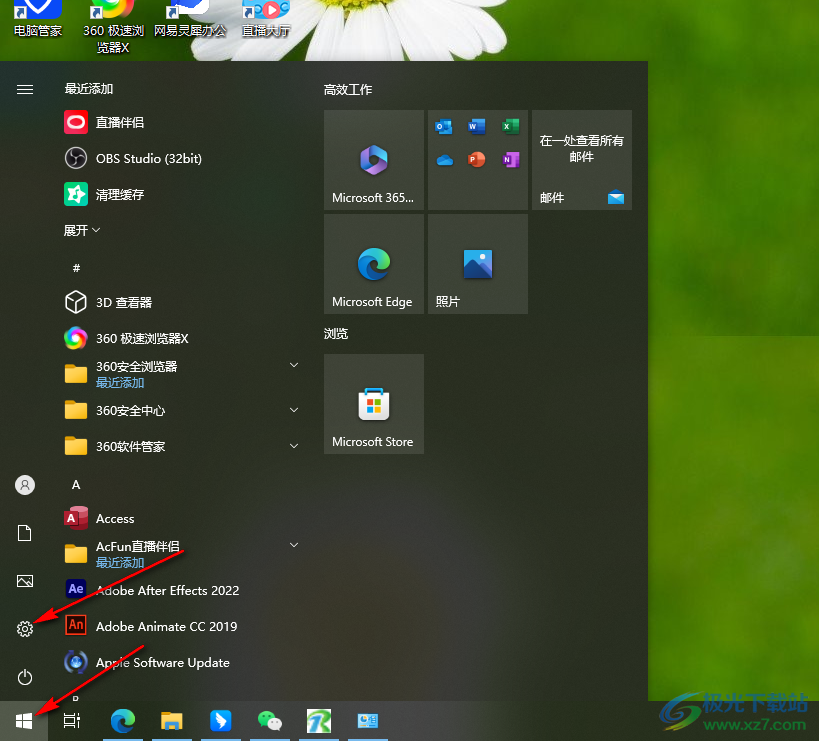
2.进入到设置的窗口中之后,我们在该页面中将【应用】按钮进行点击进入。
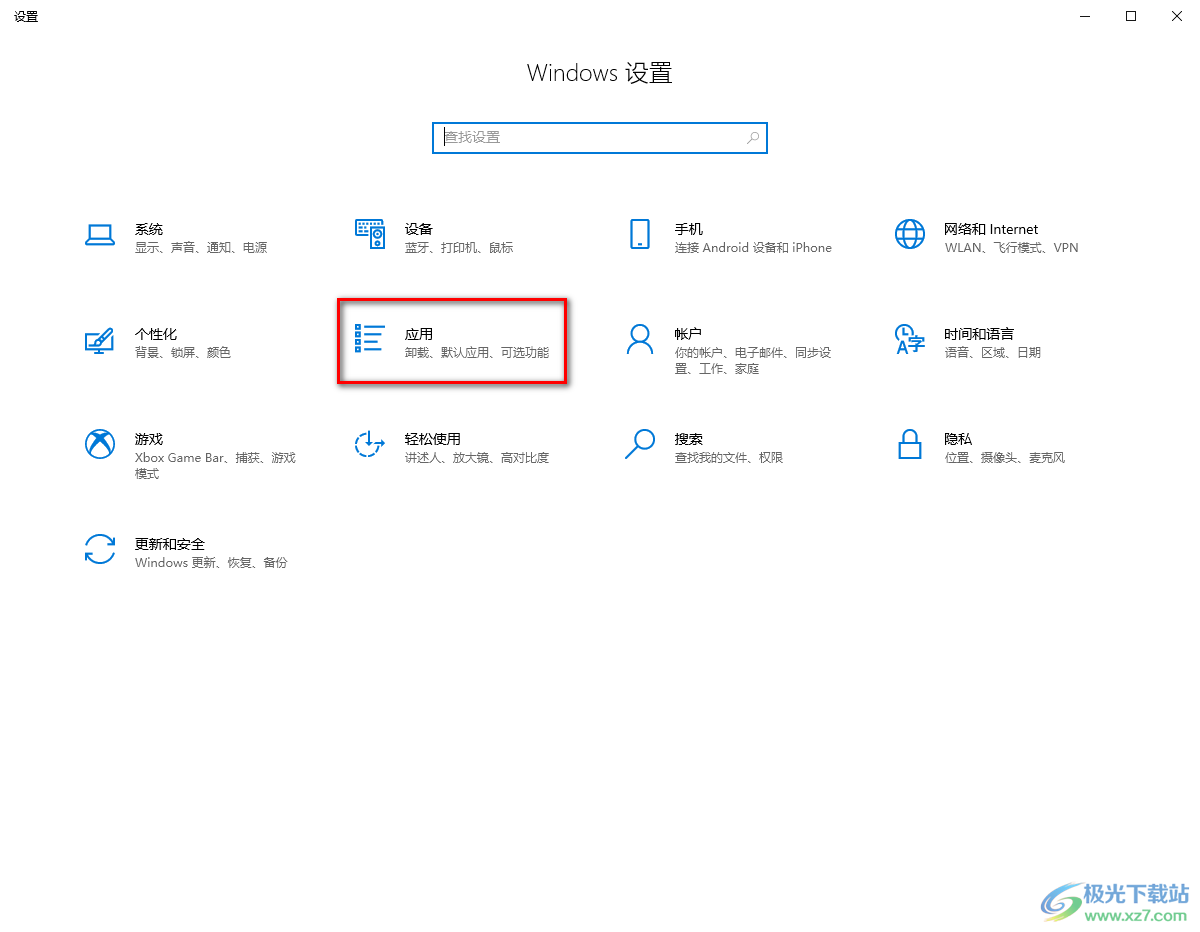
3.进入之后,在左侧的导航栏中,直接将【默认应用】选项进行点击打开。
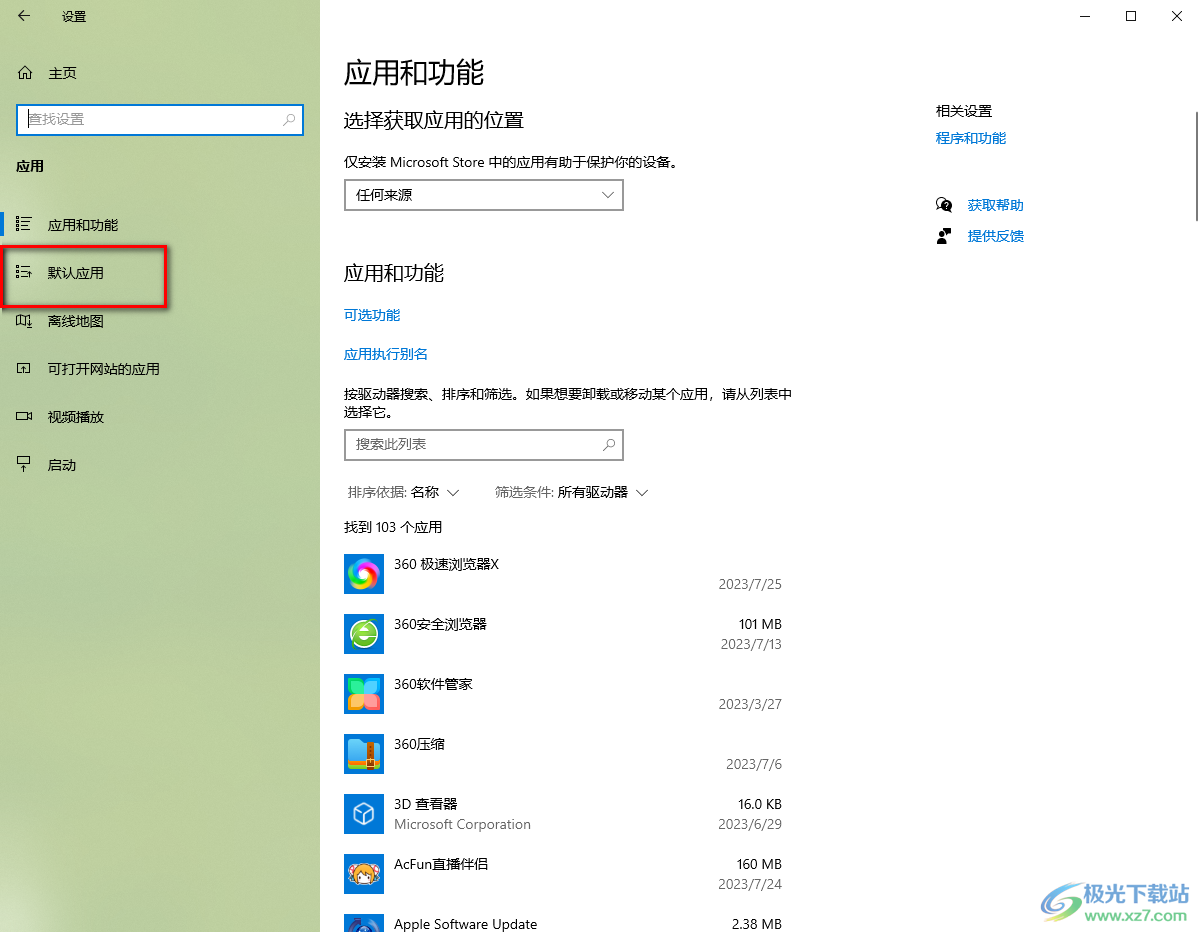
4.随后,在右侧的页面中就可以查看到一些相应的默认应用,比如我们需要修改【音乐播放器】的默认应用,那么用鼠标左键点击一下。
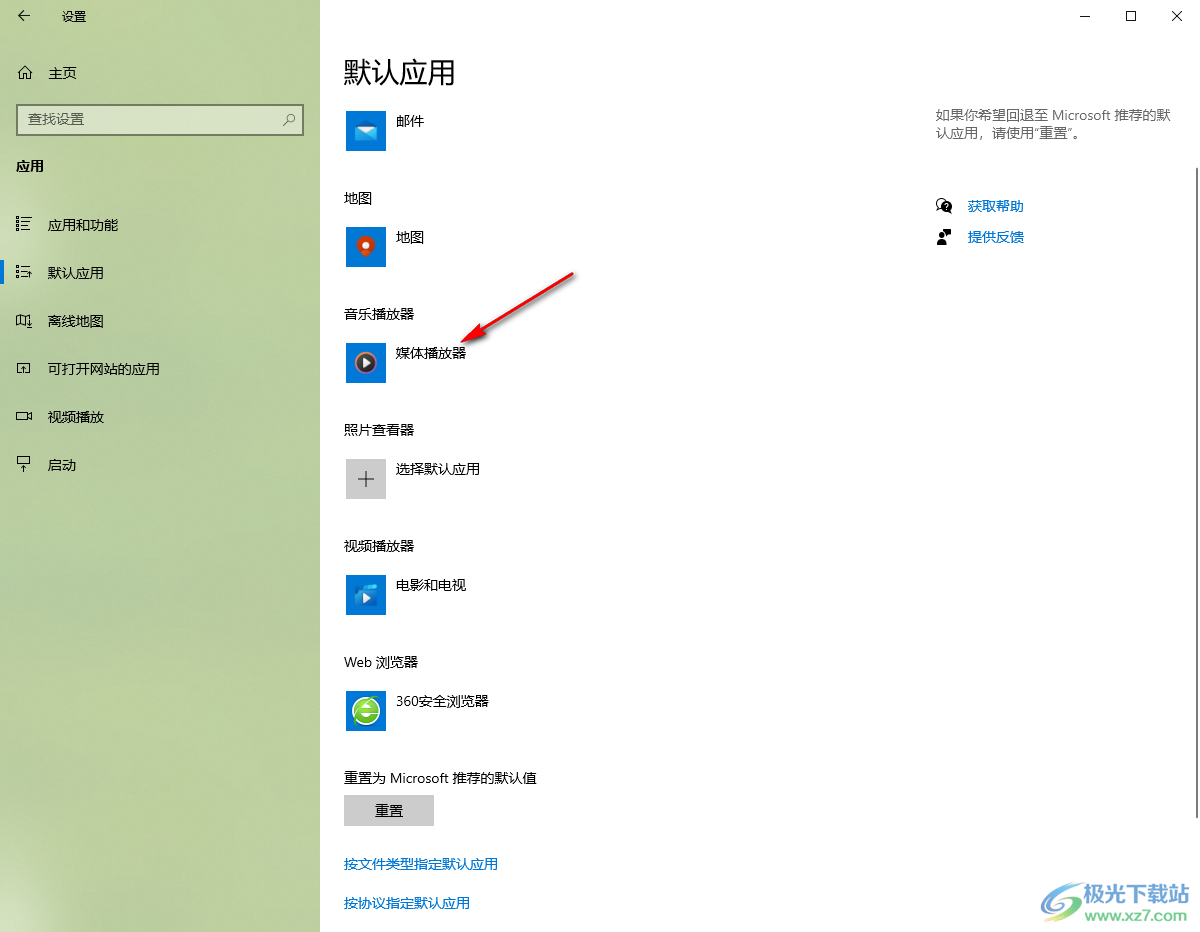
5.在该播放器的下方会显示出一些播放器应用选择,这里我们选择第一个播放器选项。

6.之后,我们选择好的应用就会被设置成为默认的播放器应用,如图所示。
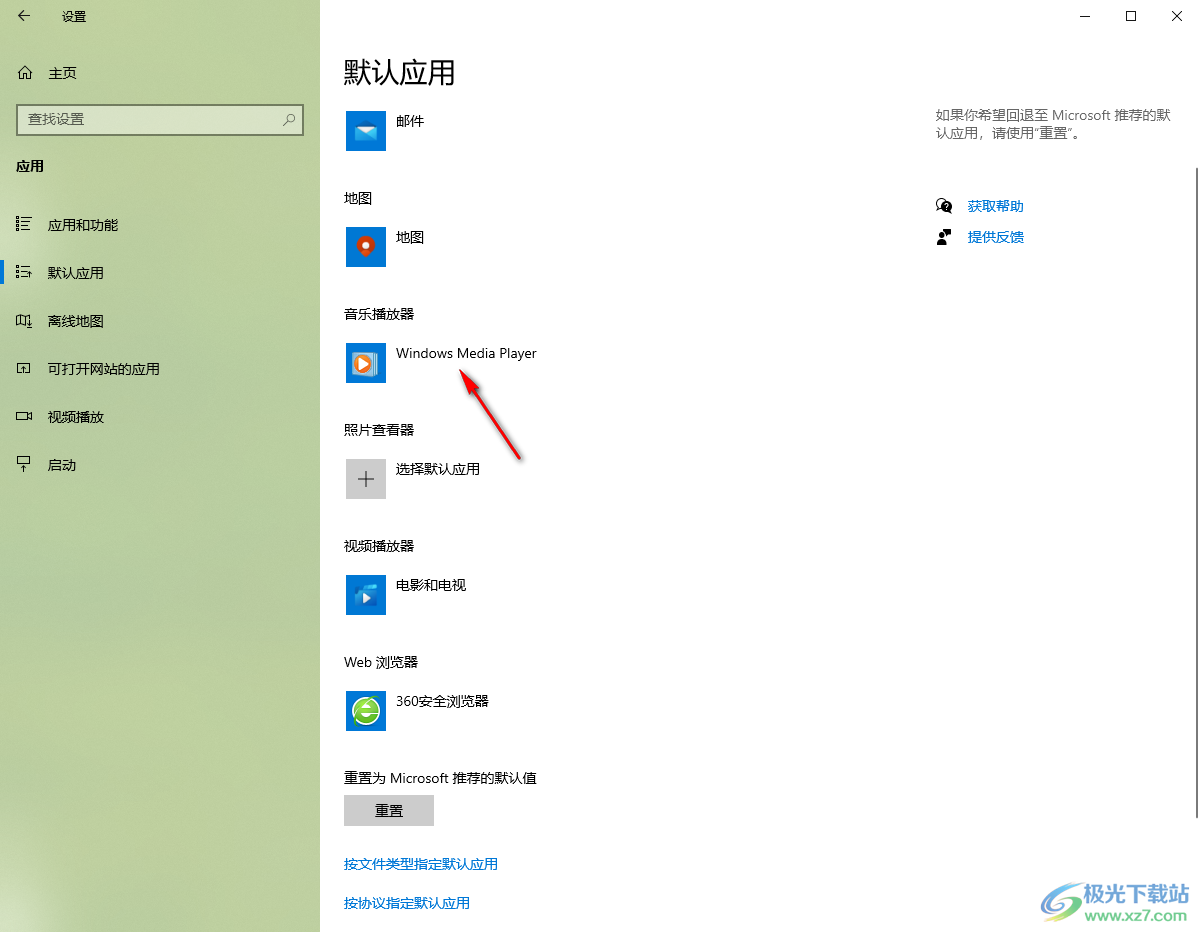
以上就是关于如何使用Win10设置默认应用的具体操作方法,我们在电脑上会安装浏览器应用、音乐播放器以及视频播放器等,那么我们可以根据自己的需求将自己常用的应用进行设置成默认应用,从而方便自己操作,感兴趣的话可以自己操作试试。

大小:4.00 GB版本:64位单语言版环境:Win10
- 进入下载

网友评论